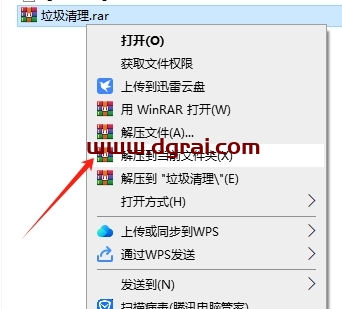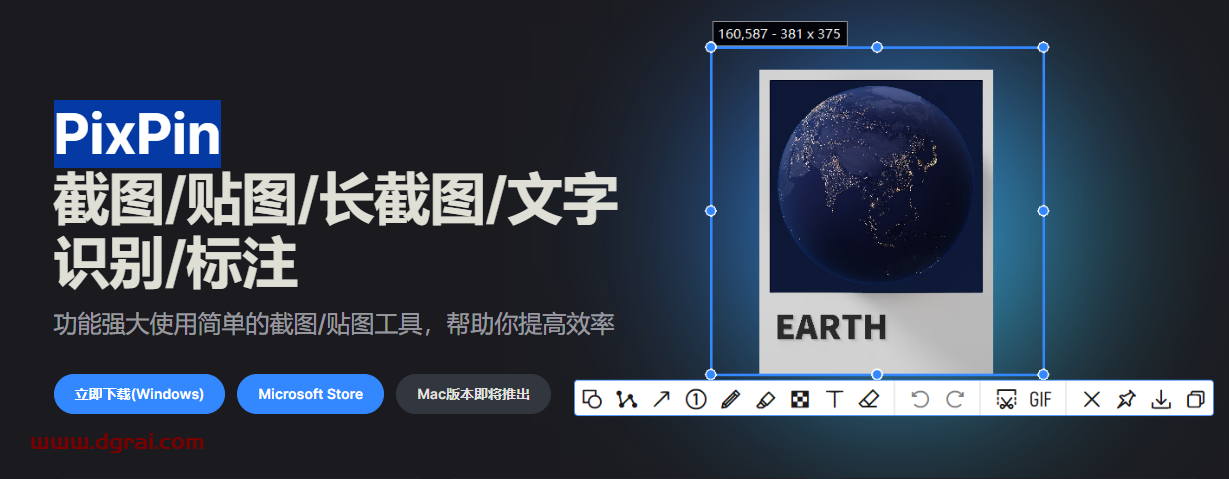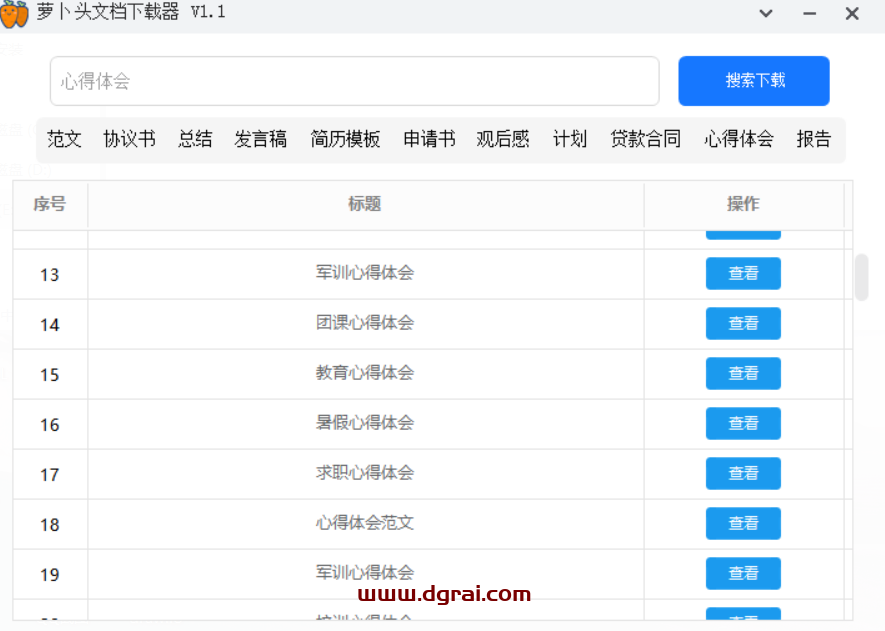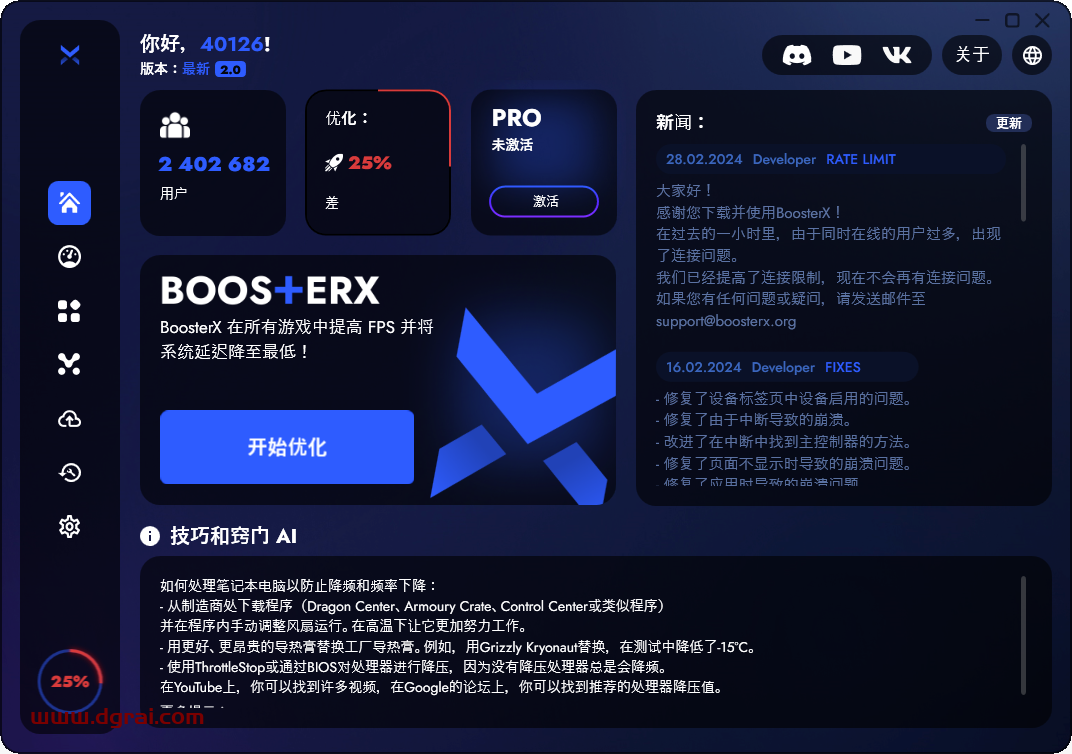软件介绍
Alpaca 2.9.3 是一个开源的自然语言处理模型,它基于斯坦福大学的研究成果,是对 Meta AI 的 LLaMA 模型进行微调后的版本。以下是对 Alpaca 2.9.3 羊驼模型的简介:
**基本信息:**
– **名称:** Alpaca 2.9.3
– **类型:** 自然语言处理模型
– **来源:** 基于斯坦福大学对 LLaMA 模型的微调
– **特点:** 成本低、性能优异、易于使用
**技术特点:**
1. **微调来源:** Alpaca 2.9.3 是基于 LLaMA 模型进行微调的,LLaMA 是一个大型语言模型,具有较好的性能和广泛的应用前景。
2. **性能:** 经过微调后的 Alpaca 2.9.3 在性能上接近于 GPT-3.5,但训练成本远低于后者。
3. **训练数据:** 使用了大量的英语和西班牙语数据,以及少量的中文数据,这些数据包括人工标注的 prompt 和期望回答。
4. **标注方法:** 在数据标注过程中,使用了 ChatGPT 的回答作为参考,以提高标注质量。
**应用场景:**
– **文本生成:** Alpaca 2.9.3 可以用于生成自然流畅的文本,适用于自动写作、内容生成等场景。
– **对话系统:** 可以作为聊天机器人或虚拟助手的底层模型,提供自然、准确的对话体验。
– **文本分类:** 可以用于文本分类任务,如情感分析、主题分类等。
**优势:**
– **低成本:** 相较于其他大型语言模型,Alpaca 2.9.3 的训练成本较低,使得更多的研究者和开发者能够使用和部署。
– **高效性能:** 在性能上接近于 GPT-3.5,但成本更低,具有较好的性价比。
– **开源:** 作为开源模型,Alpaca 2.9.3 的代码和数据集可供研究者自由使用和修改,促进了学术交流和技术的进步。
总之,Alpaca 2.9.3 是一个性能优异、成本效益高的自然语言处理模型,适用于多种文本处理任务,具有广泛的应用前景。
[WechatReplay]下载地址
迅雷网盘
https://pan.xunlei.com/s/VOeV3M9rD4jdBulmSXg8Qx0jA1?pwd=risn#
夸克网盘
https://pan.quark.cn/s/c12a0559d1f9
百度网盘
通过网盘分享的文件:PS智能绘画插件:羊驼Alpaca 2.9.3中文汉化 新增V3模型
链接: https://pan.baidu.com/s/1YHGZaxpyWrft-SADxuk6ag?pwd=jpqa 提取码: jpqa
如需其他软件,请复制下方地址,到手机浏览器打开,搜索关键词即可获取 https://docs.qq.com/sheet/DSW9td0RsV3JsbHBH?tab=cnyyov
安装教程
第1步
将Alpaca 2.9.3羊驼插件下载到电脑本地,使用解压工具进行解压打开
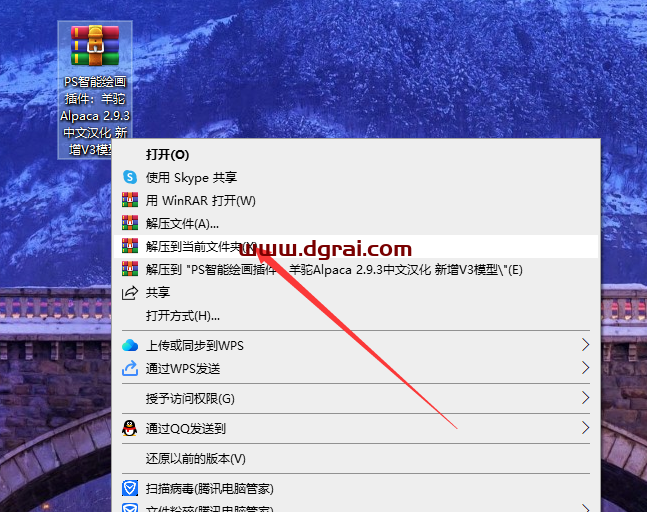
第2步
获取到插件文件夹,放在一旁先
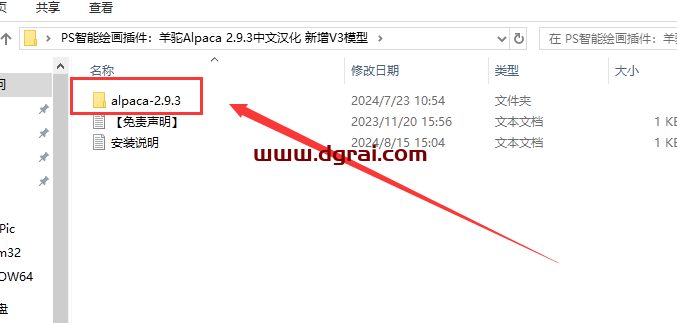
第3步
在你电脑上找到PS软件,鼠标右键打开文件所在的位置进入安装目录位置(注意:Alpaca 2.9.3支持PS2023-2024版本)
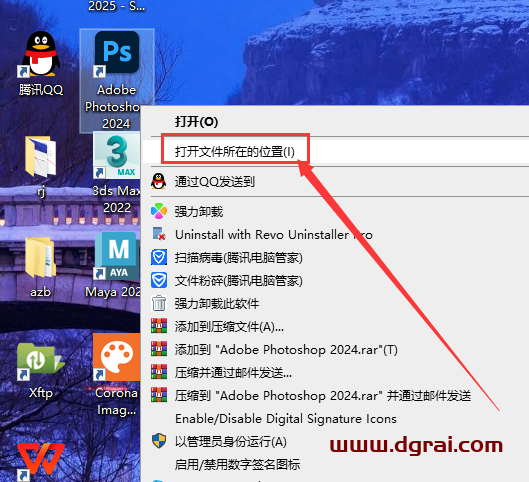
第4步
在PS软件安装目录位置下找到并打开Plug-ins文件夹
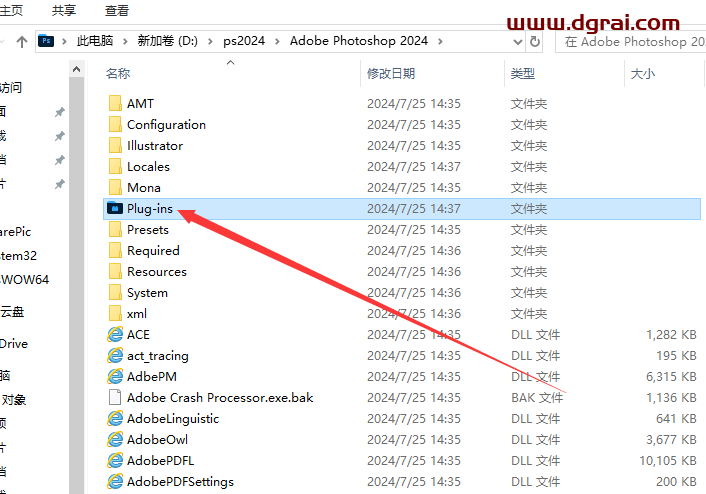
第5步
复制插件alpaca-2.9.3文件夹到PS软件安装目录位置下的Plug-ins文件夹下
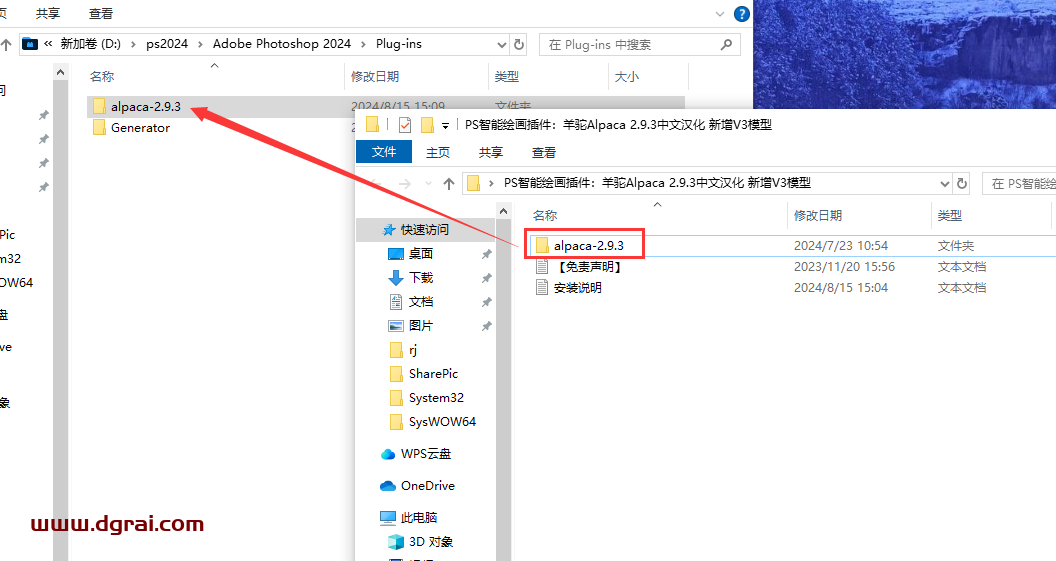
第6步
打开PS软件,点击【增效工具】-【Alpaca】-【Alpaca】
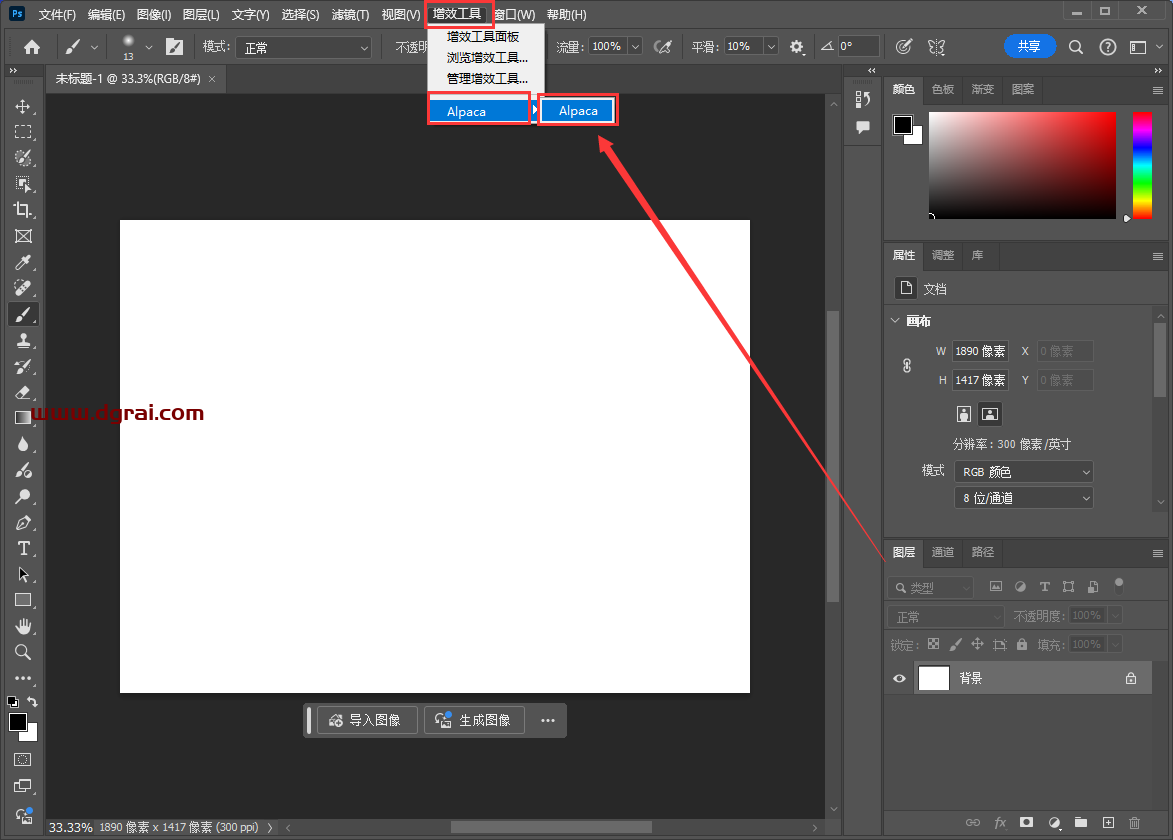
第7步
打开Alpaca 2.9.3插件,此时会提示需要登录账号,没有账号的就先注册一个,点击【注册】
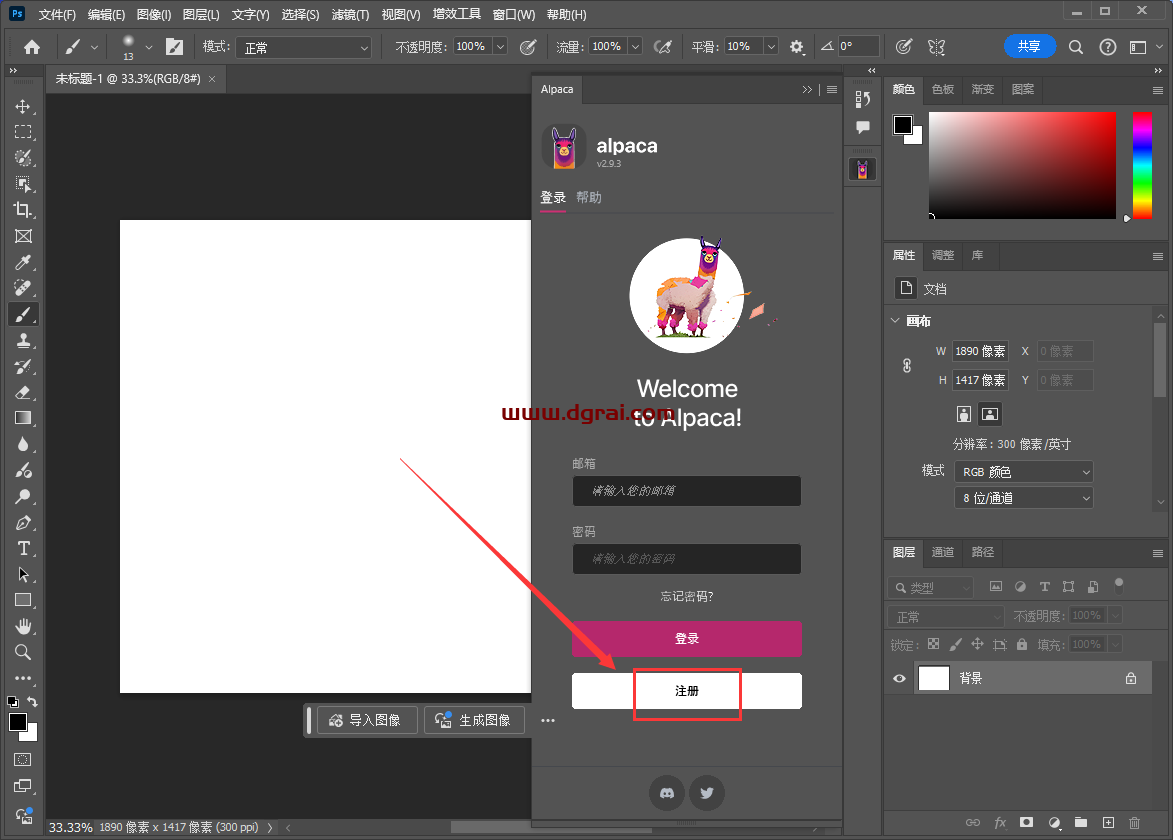
第8步
弹出对话框,请求打开链接,点击【允许】
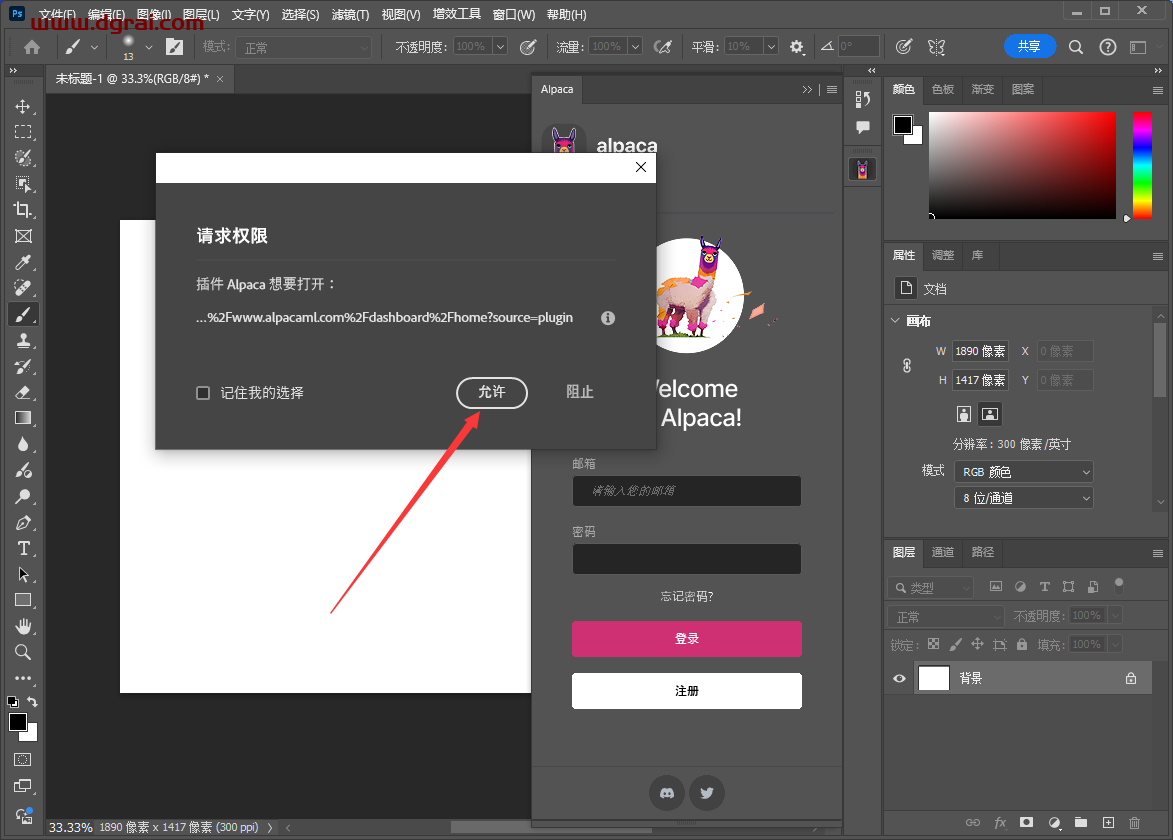
第9步
在浏览器上就会自动加载打开Alpaca注册页面,将此界面放在一旁不要关闭
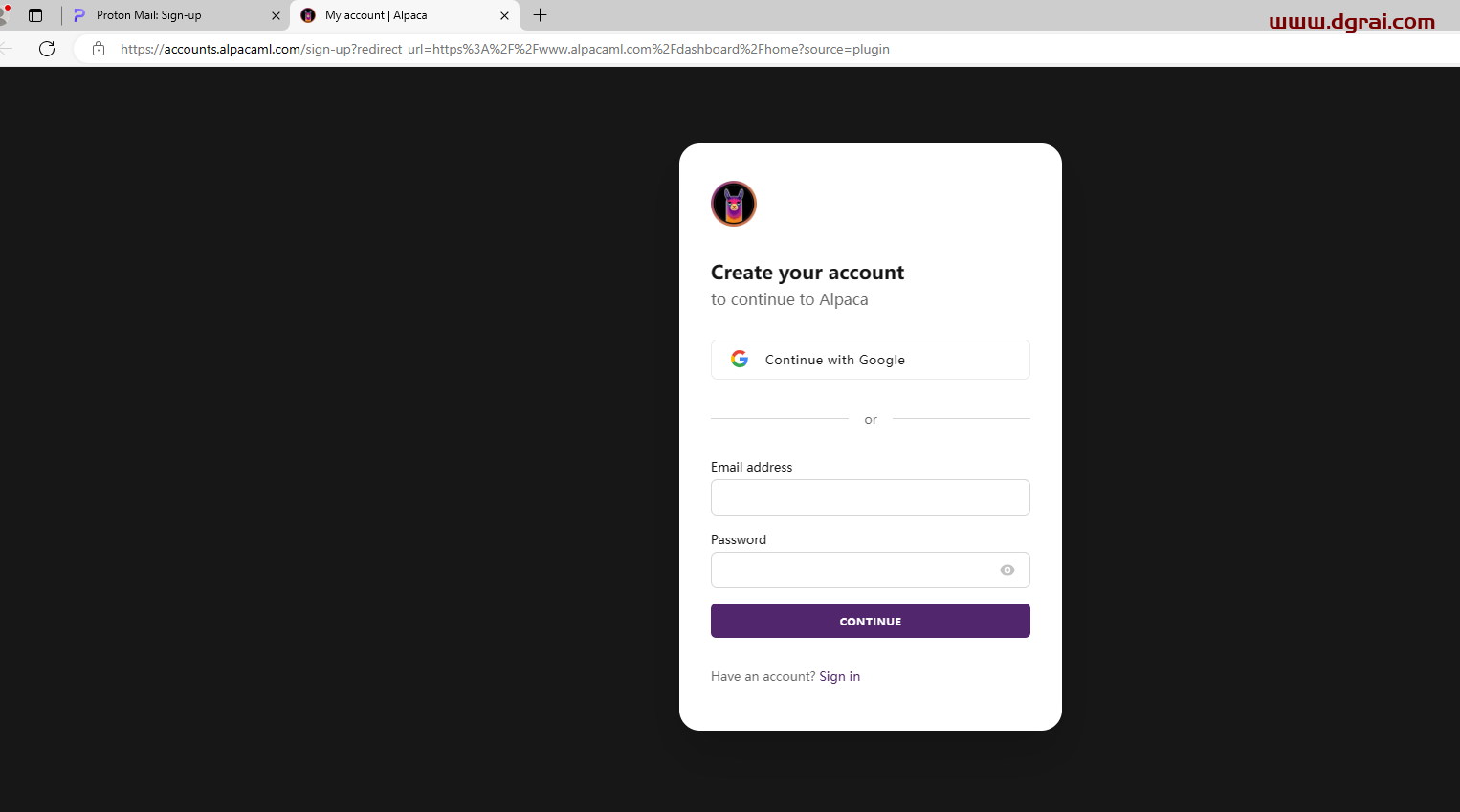
第10步
在浏览器上打开:https://account.proton.me/zh-cn/mail/signup,然后注册一个proton邮箱,随意输入用户名和密码,然后点击【创建账户】(特别注意:注册proton邮箱最好提前翻墙打开魔法,要不然会很难加载页面)
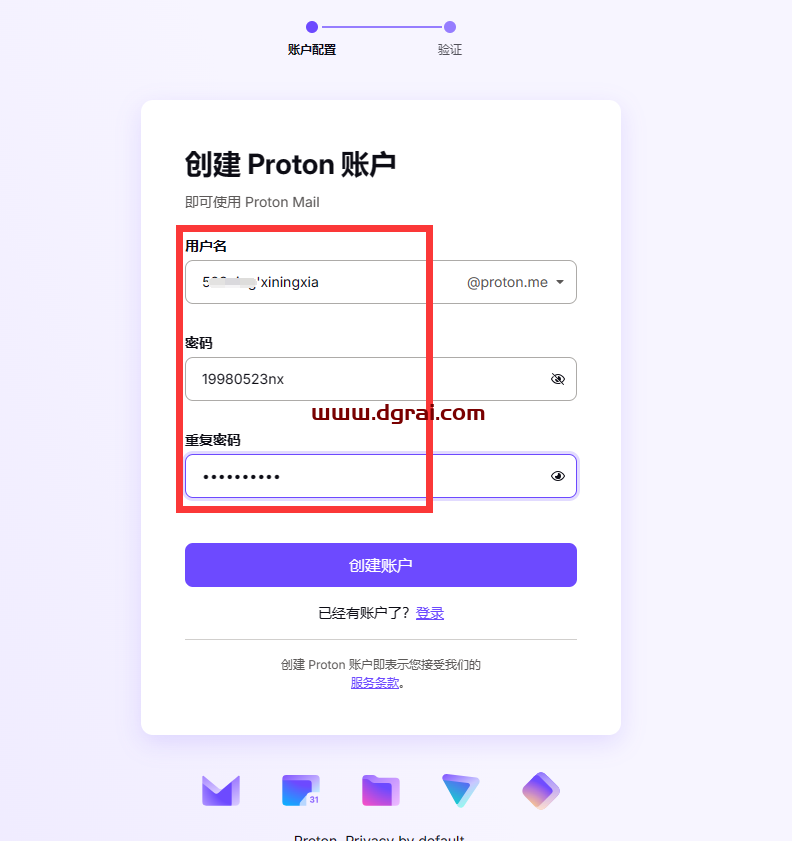
第11步
点击【注册免费账户】
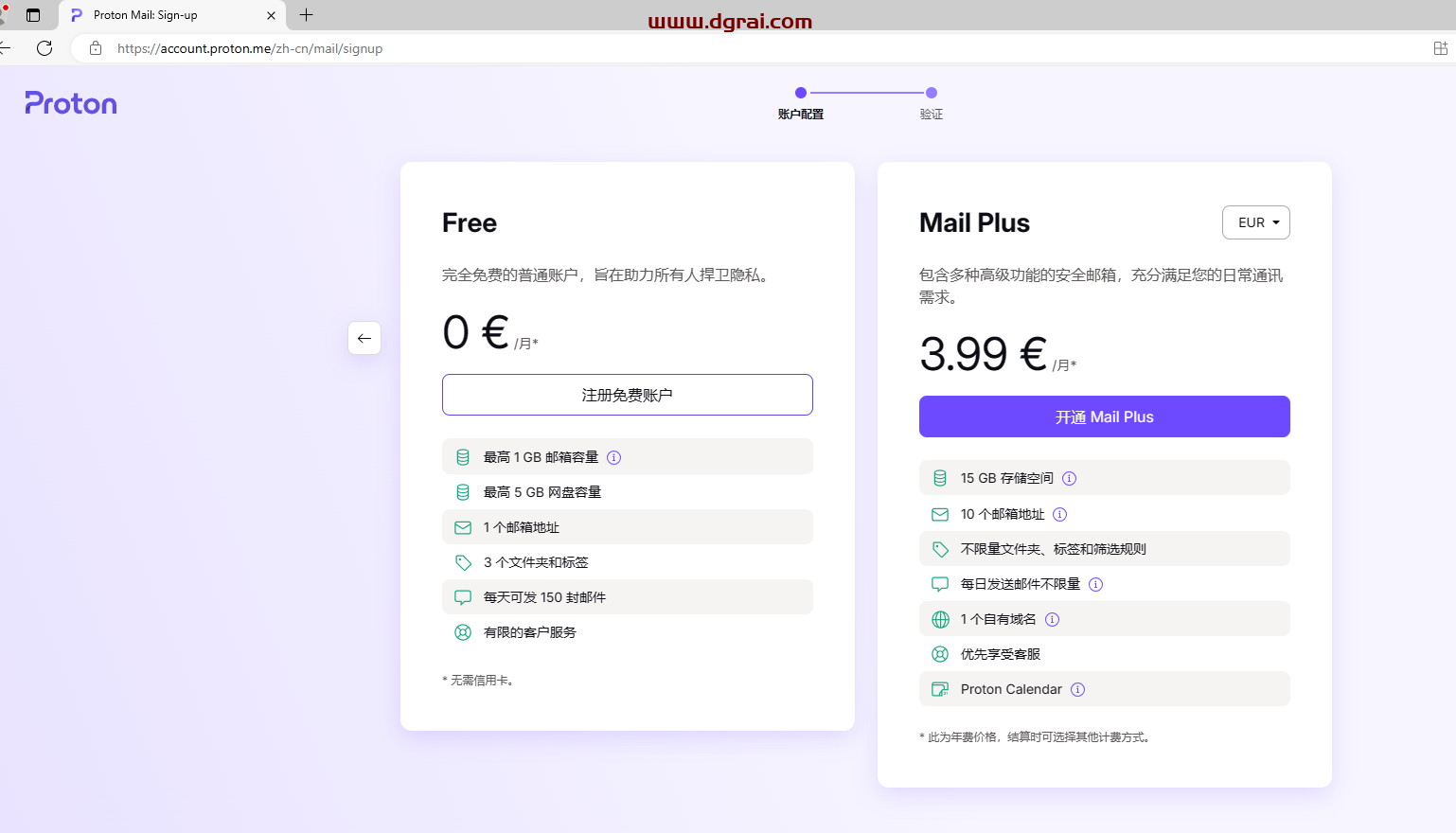
第12步
验证邮箱,拖动拼图后,点击下一步
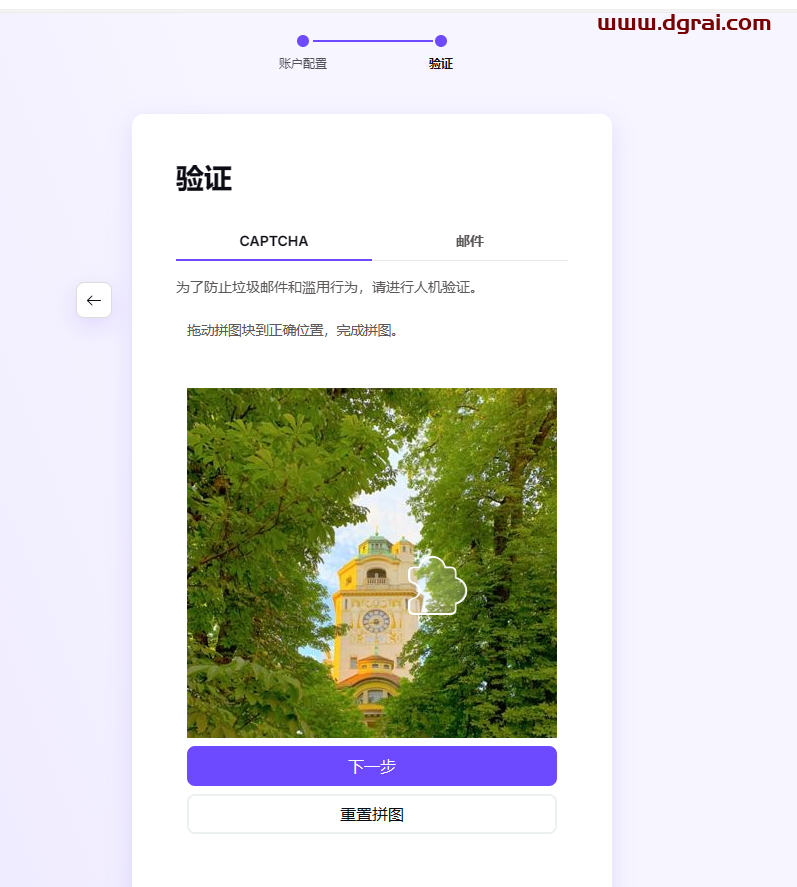
第13步
CAPTCHA 已完成,随意点击一下
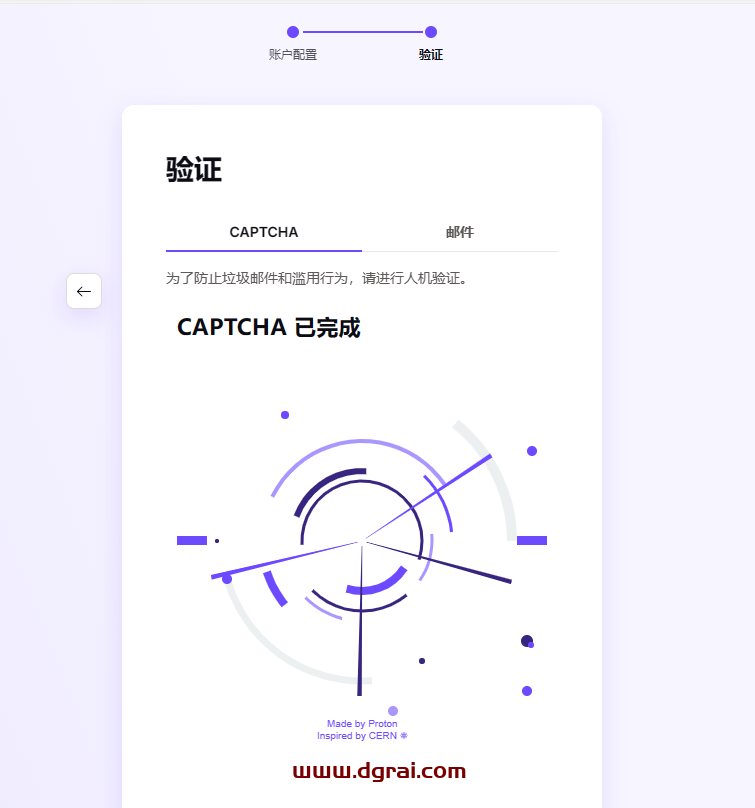
第14步
创建账户中,稍等
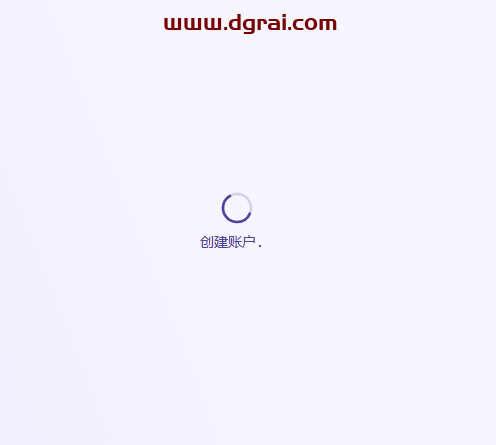
第15步
随意填写称呼,然后点击继续
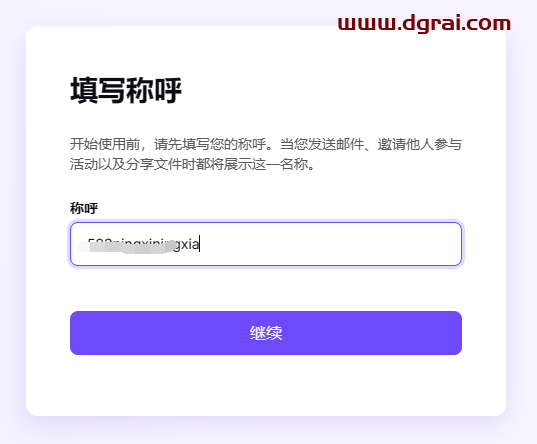
第16步
设置恢复方法,点击稍后再说即可
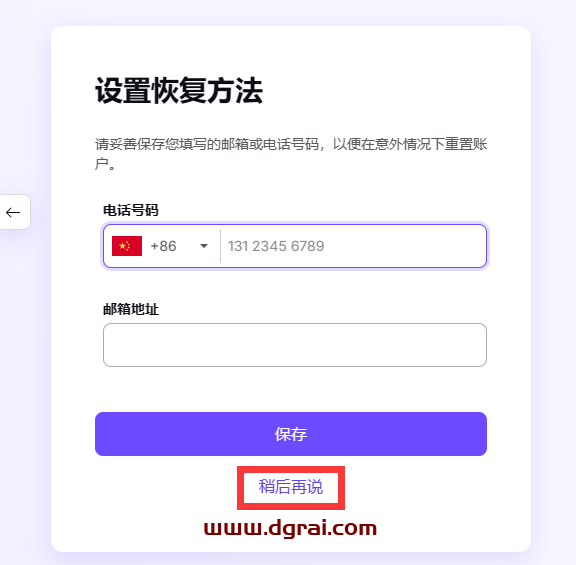
第17步
proton邮箱注册登录成功,然后将此界面放在一旁,不要关闭
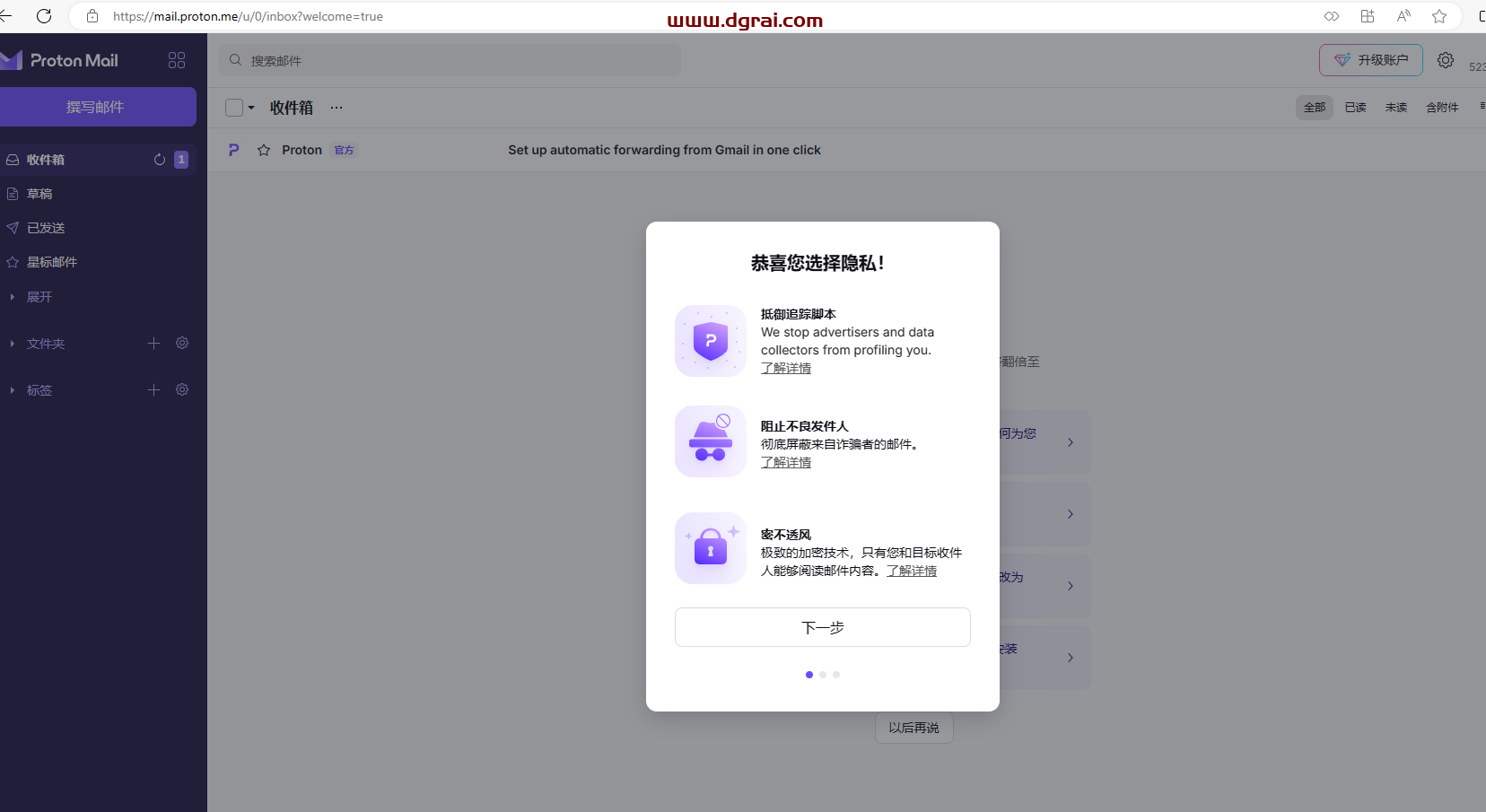
第18步
回到Alpaca注册页面,登录刚才注册成功的proton邮箱
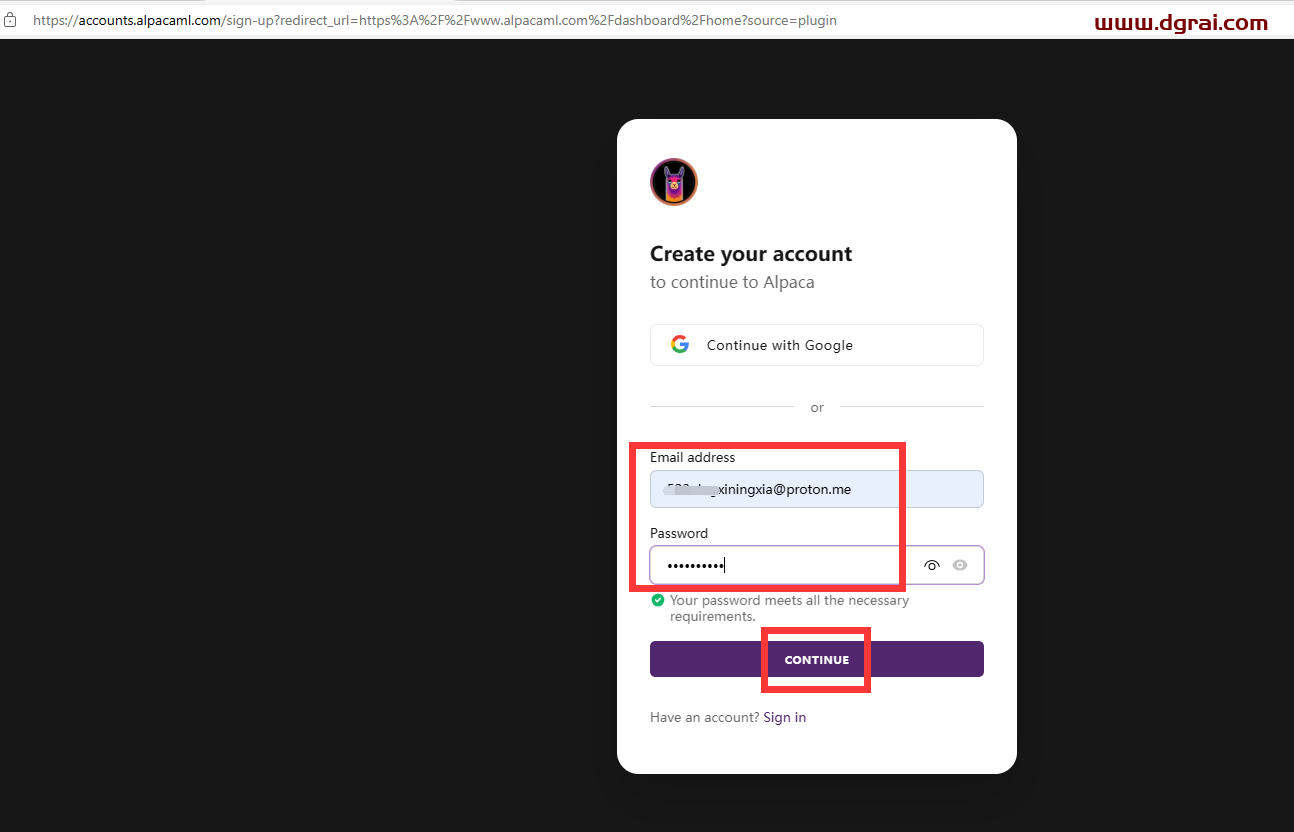
第19步
提示邮箱验证
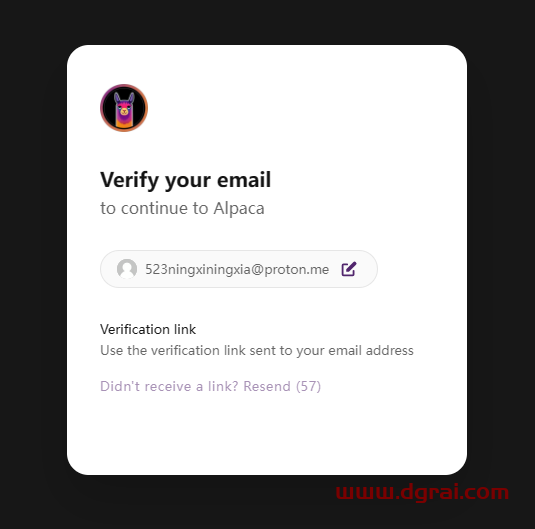
第20步
Alpaca发来proton邮箱一个验证邮件,打开之后点击【Sign in】
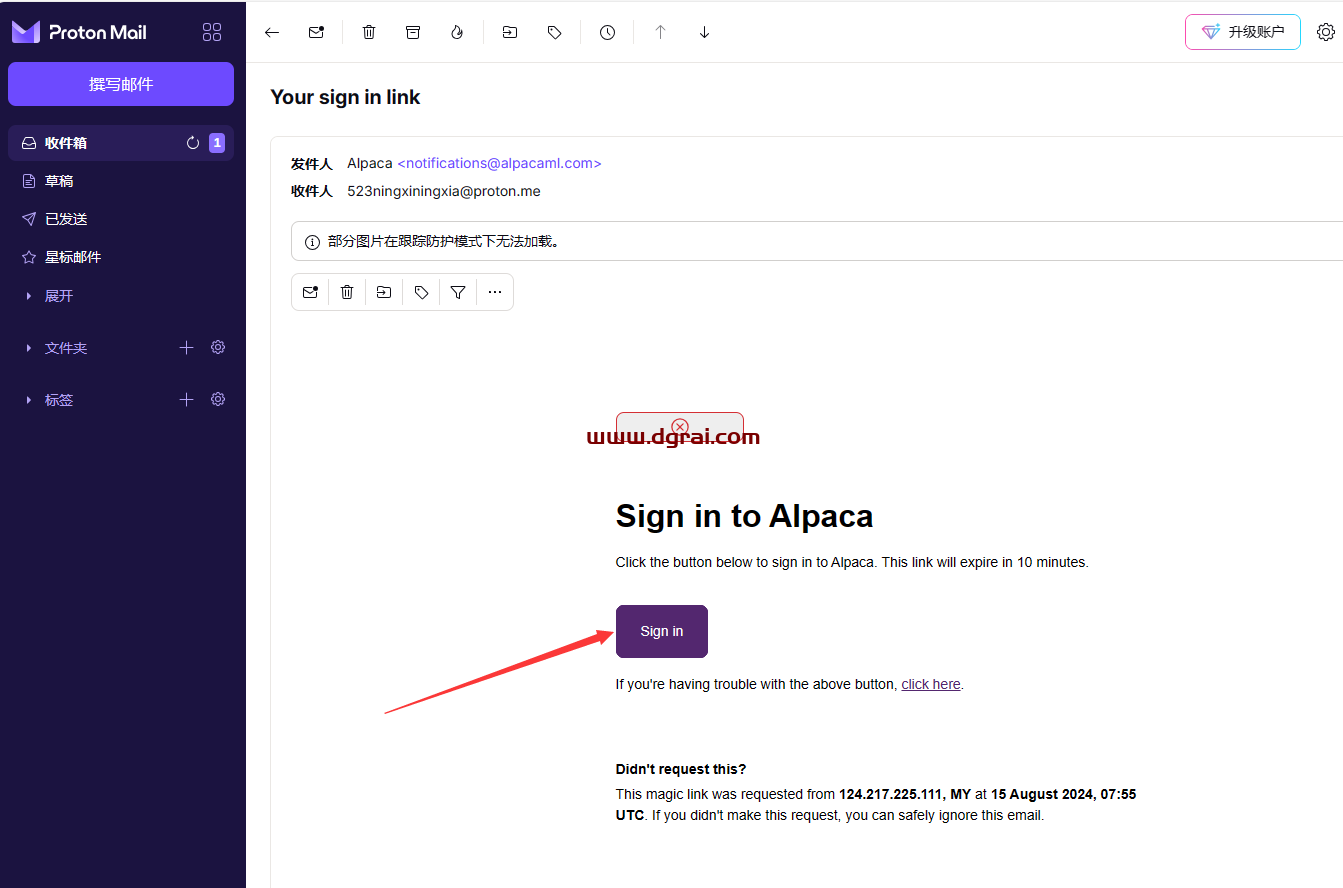
第21步
点击确定
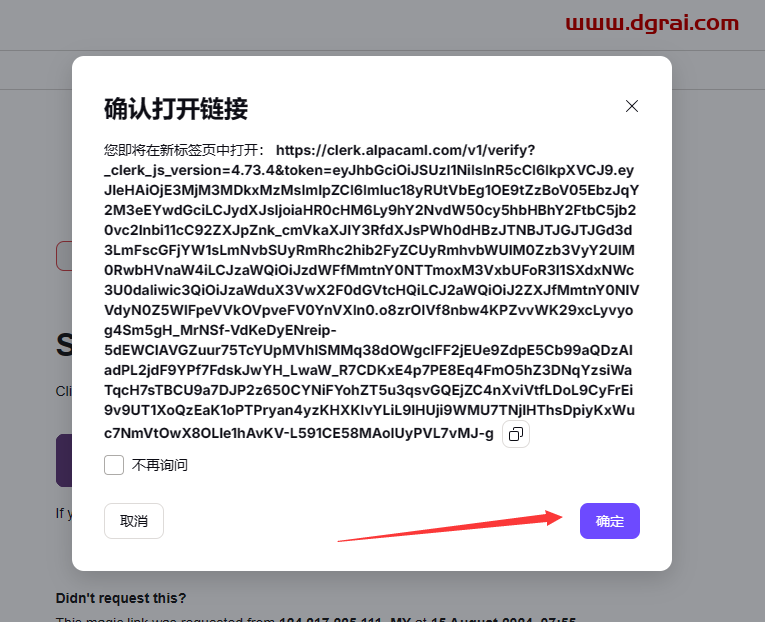
第22步
邮箱验证成功
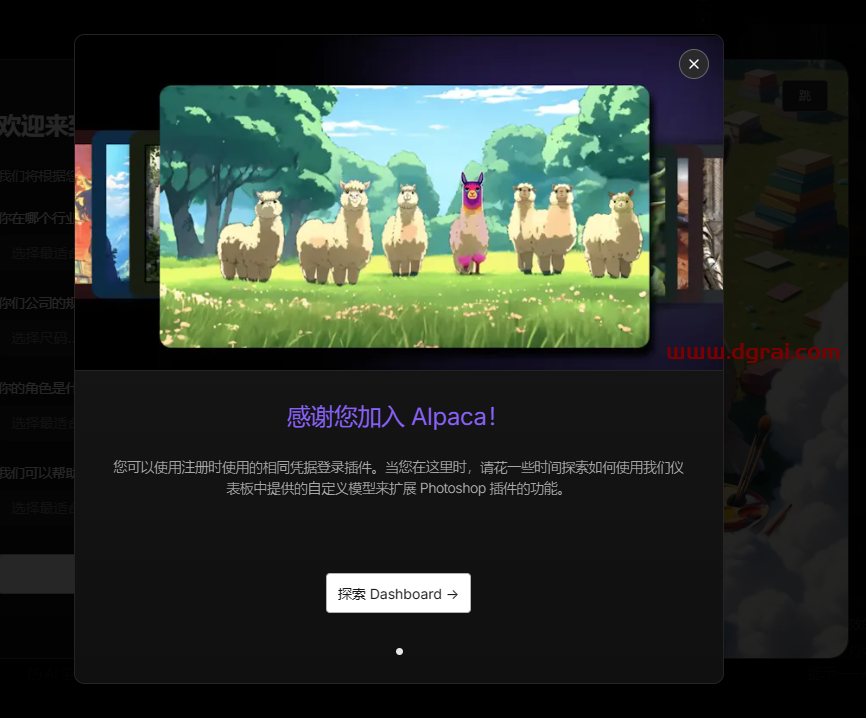
第23步
回到PS软件界面Alpaca 2.9.3插件,登录刚才注册成功的proton邮箱,然后点击【登录】
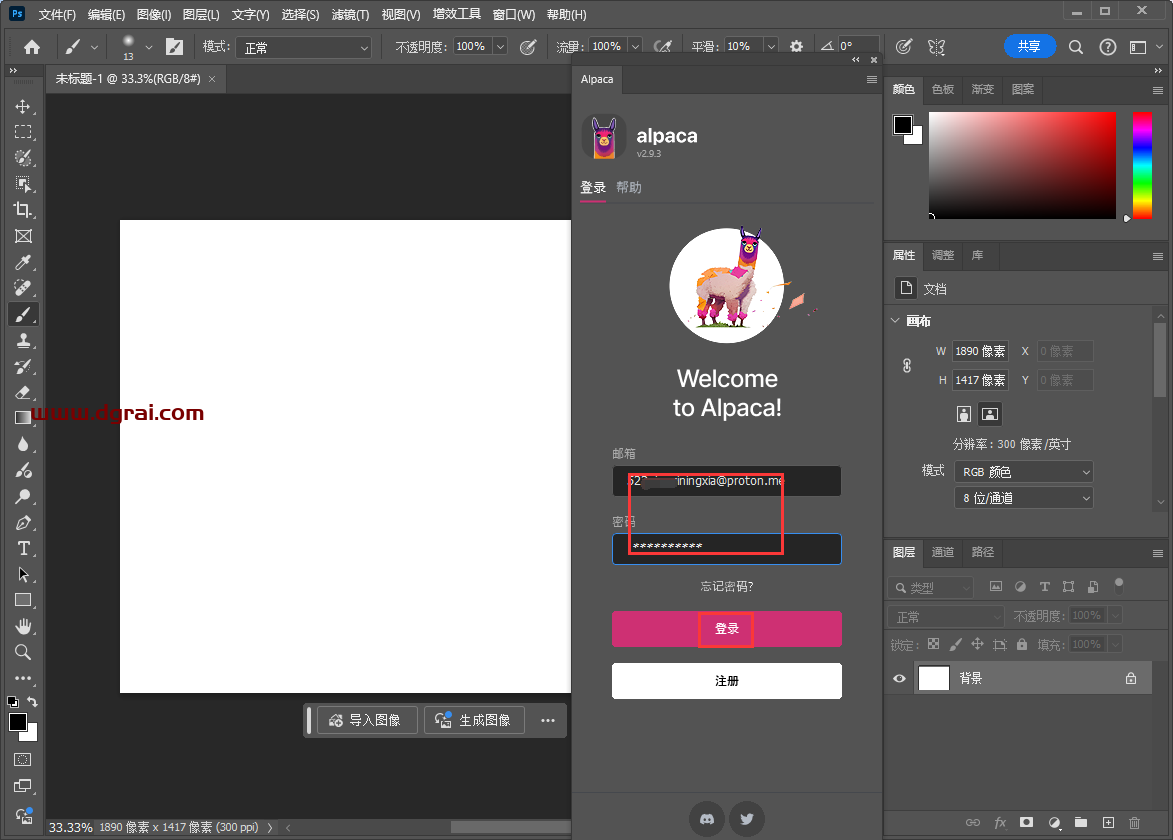
第24步
登录成功,此时就可以看到Alpaca 2.9.3的功能了,可以开始使用啦
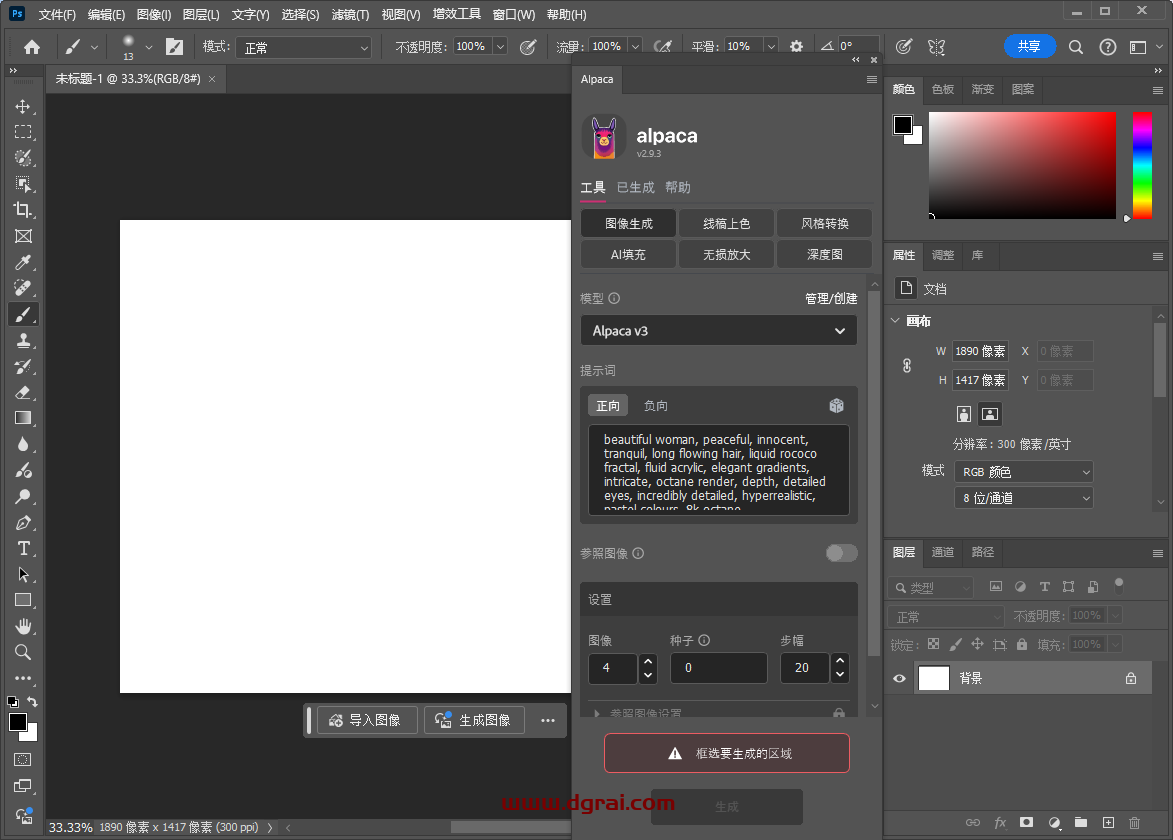
第25步
接下来分享2个使用教程给大家,第一个【图像生成】。新建文档,使用选框工具选择需要生成的位置
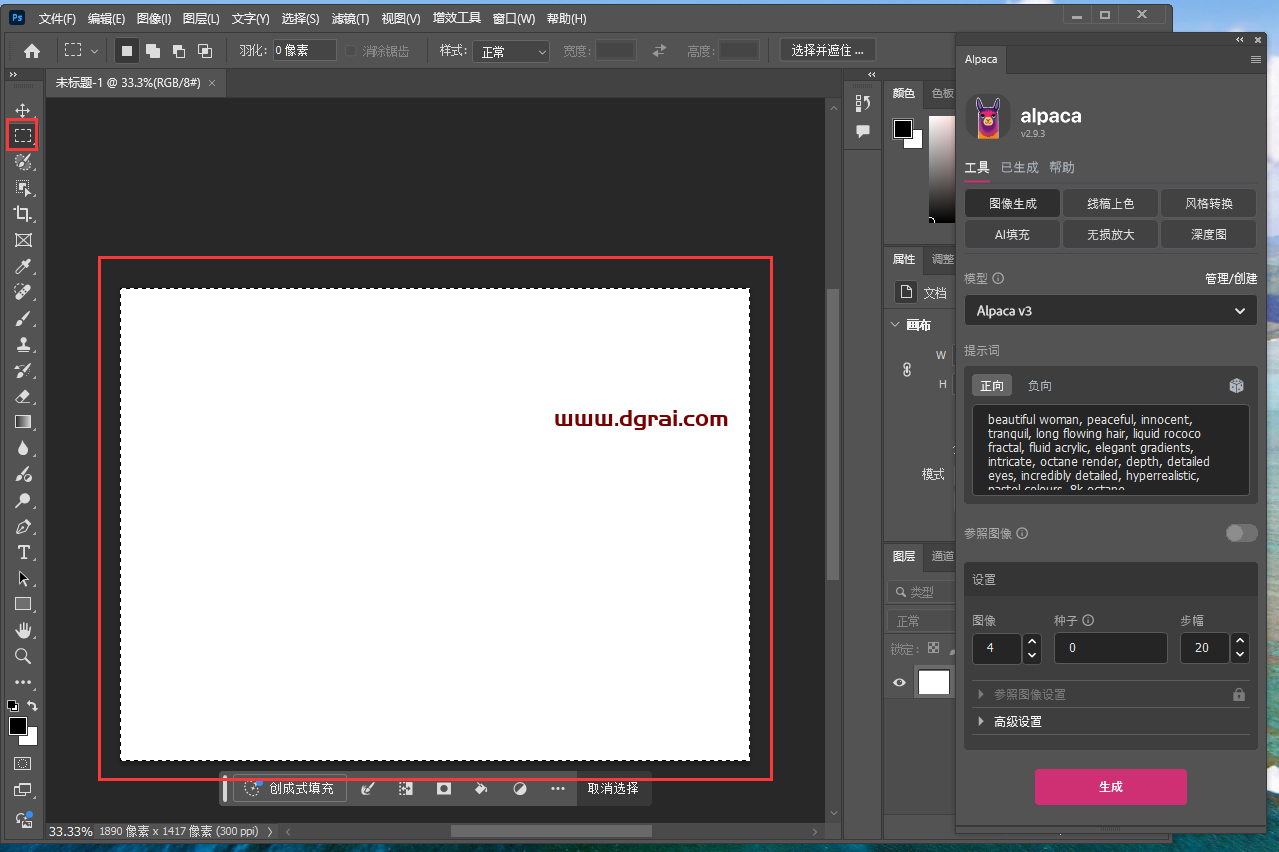
第26步
在Alpaca 2.9.3提示词的对话框里面输入你想要生成的内容说明,然后点击【生成】按钮
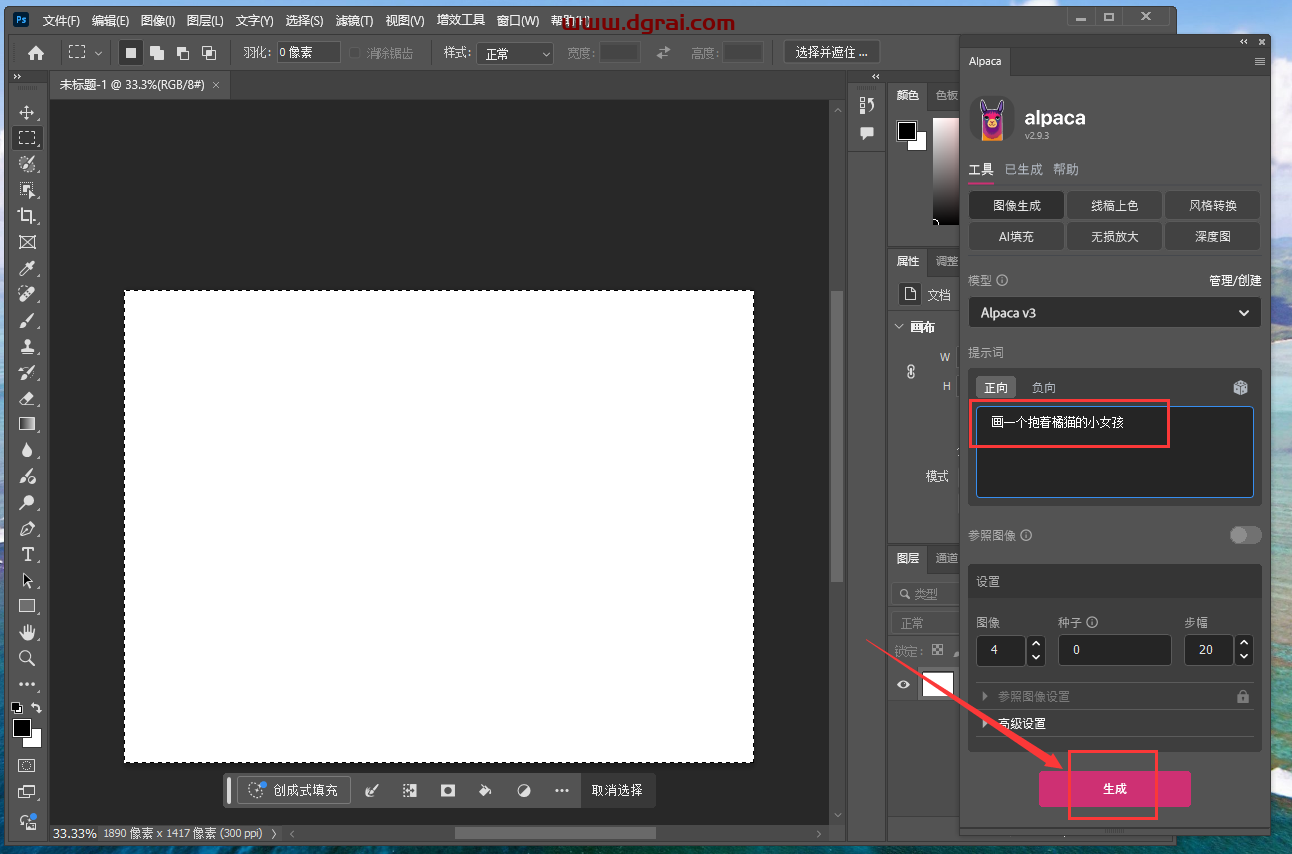
第27步
正在处理中,稍等一下
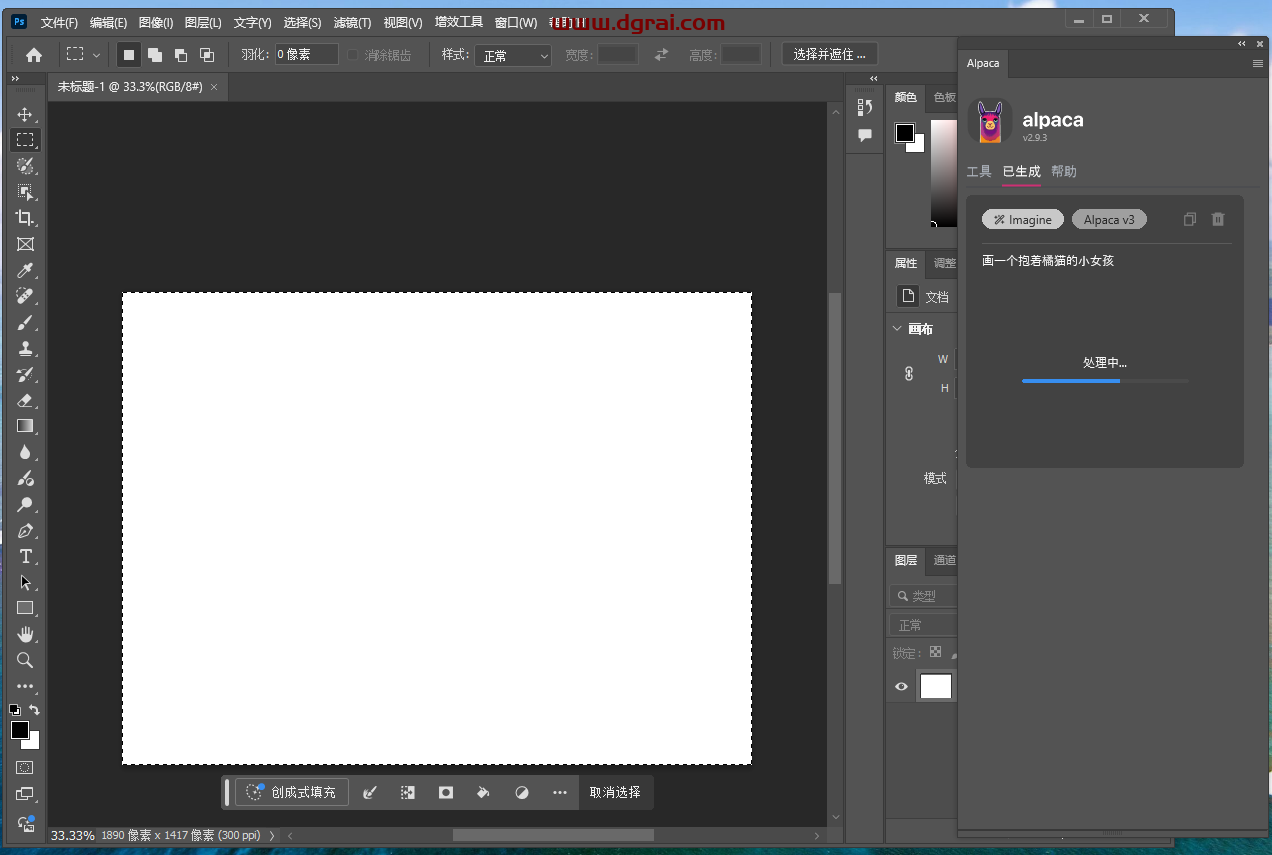
第28步
图像生成成功,会生成4张图,大家根据自己的喜欢进行选择
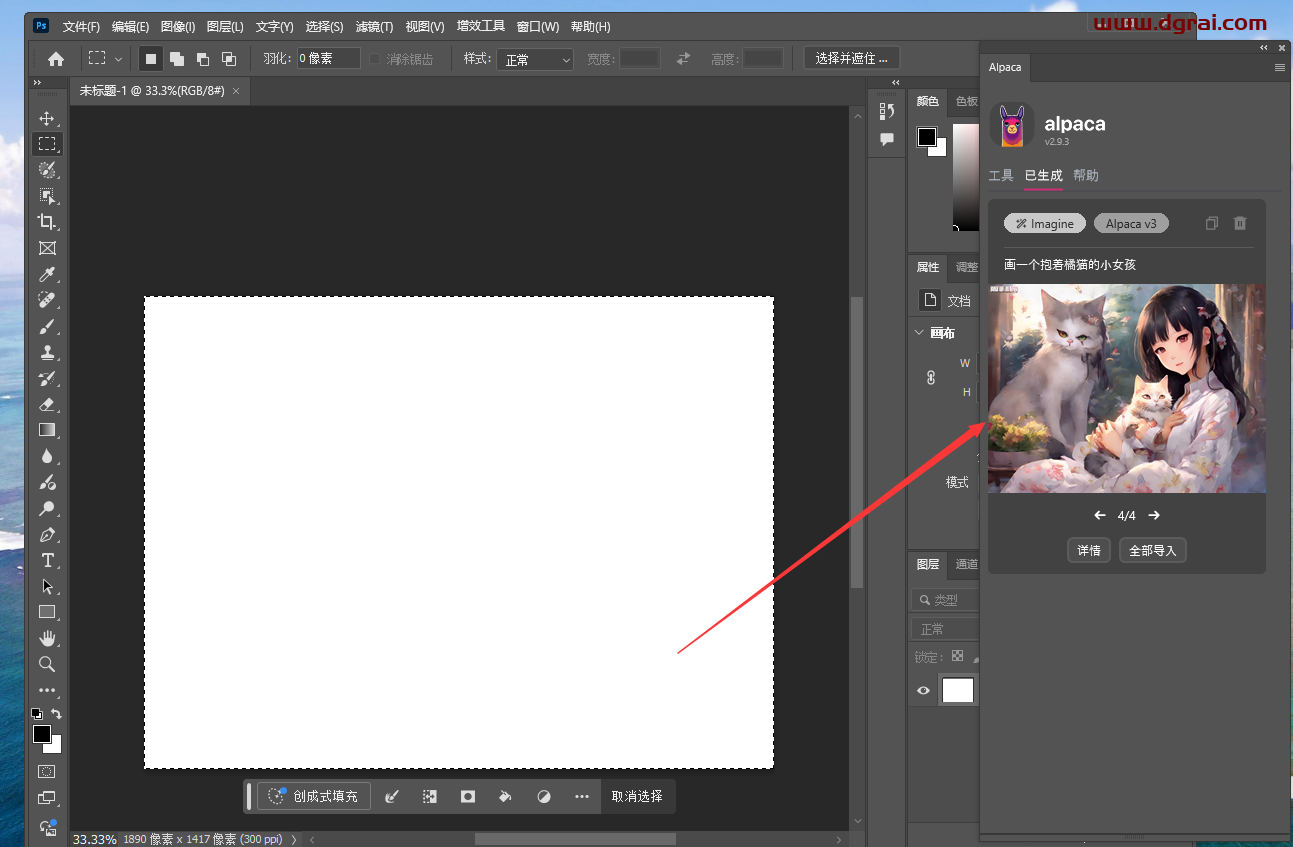
第29步
选择好喜欢的图像之后,点击一个生成的图像
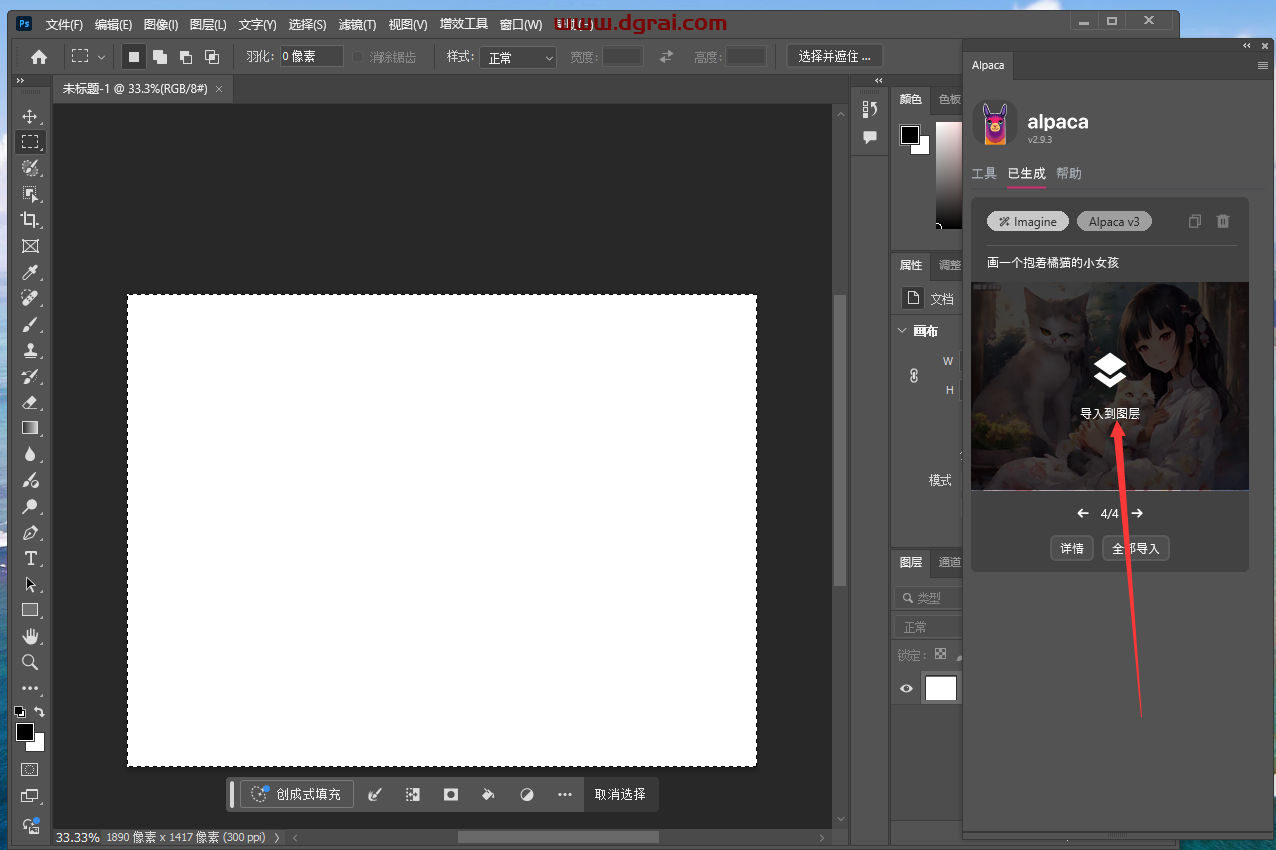
第30步
图像正式导入到选框中,此时就完成图像生成啦~
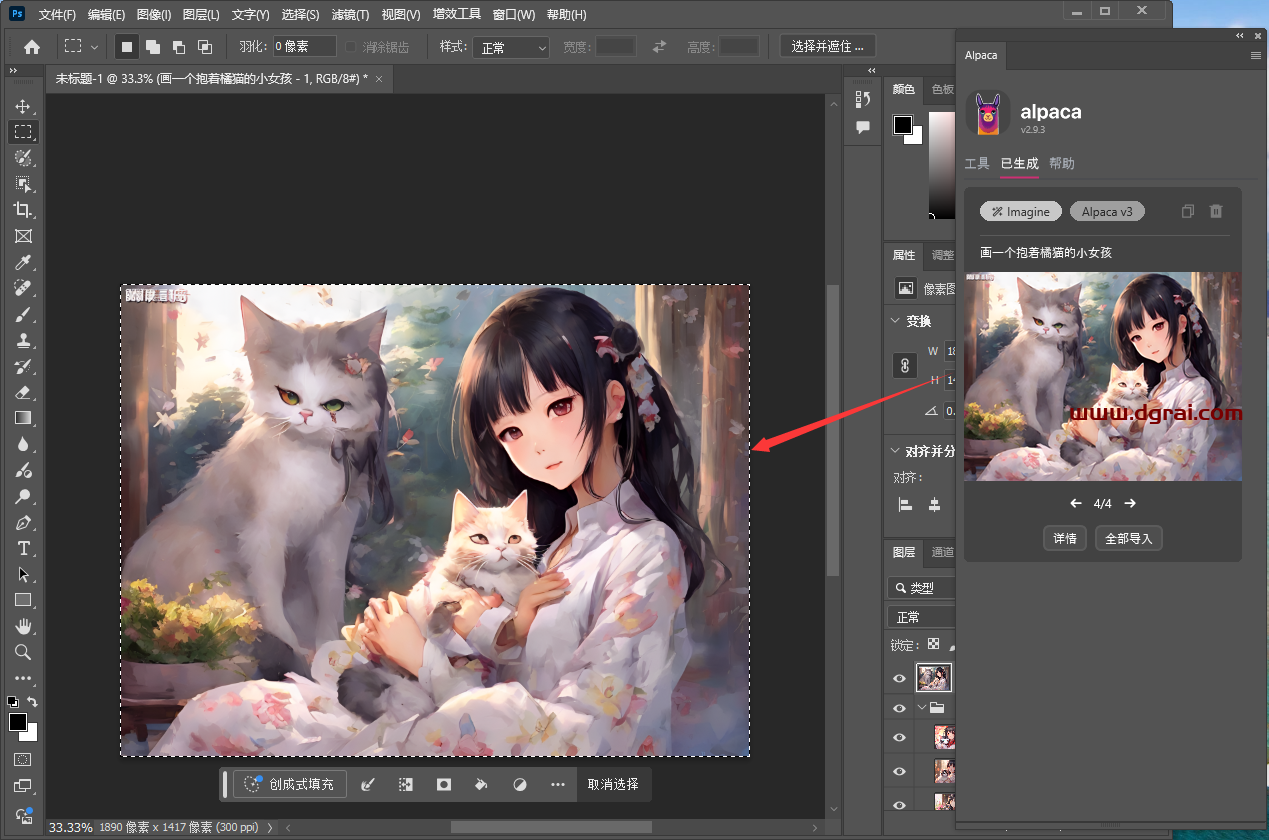
第31步
接下来第二个教程:AI填充。导入需要填充的图片进来ps

第32步
使用裁剪工具将图像扩大
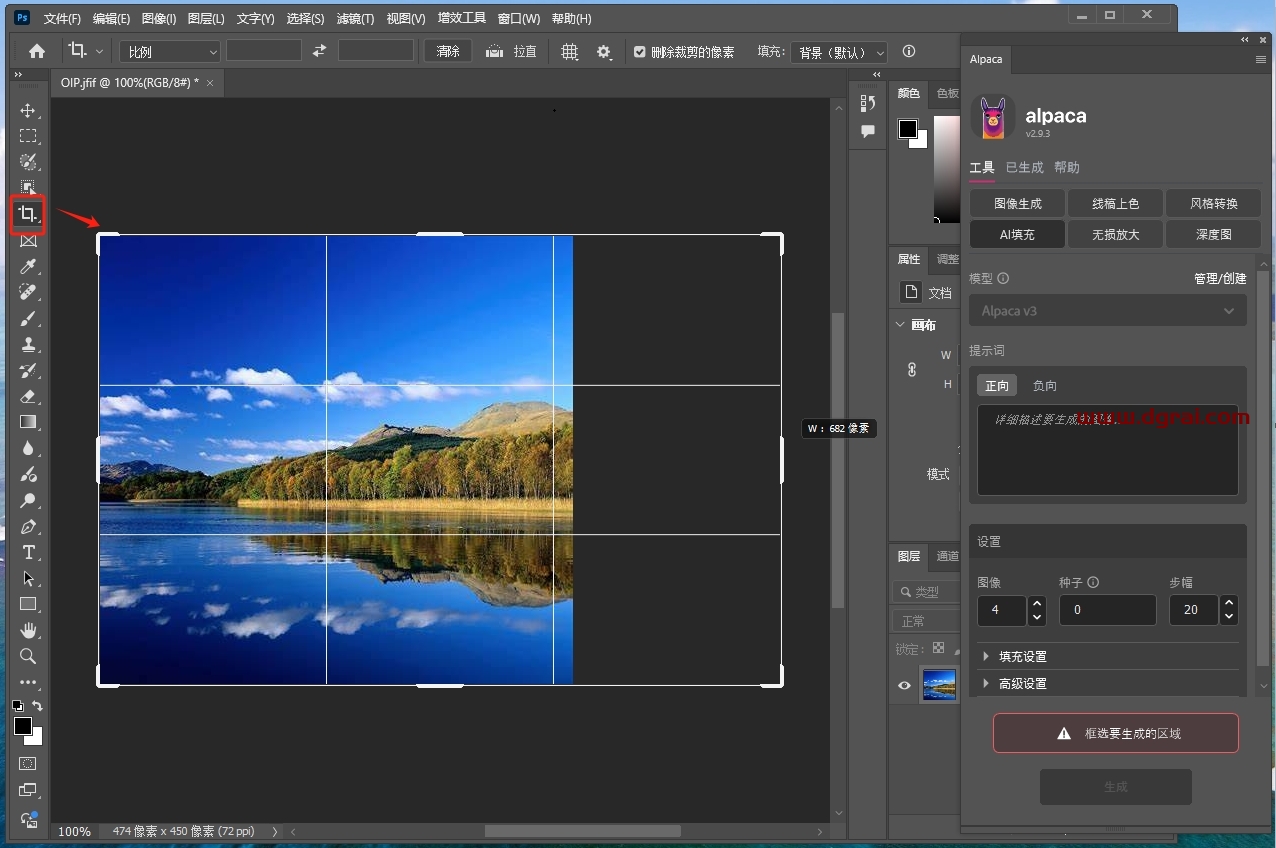
第33步
使用选框工具,将刚才扩大的位置进行框选,然后选择【AI填充】,最后就是点击【生成】
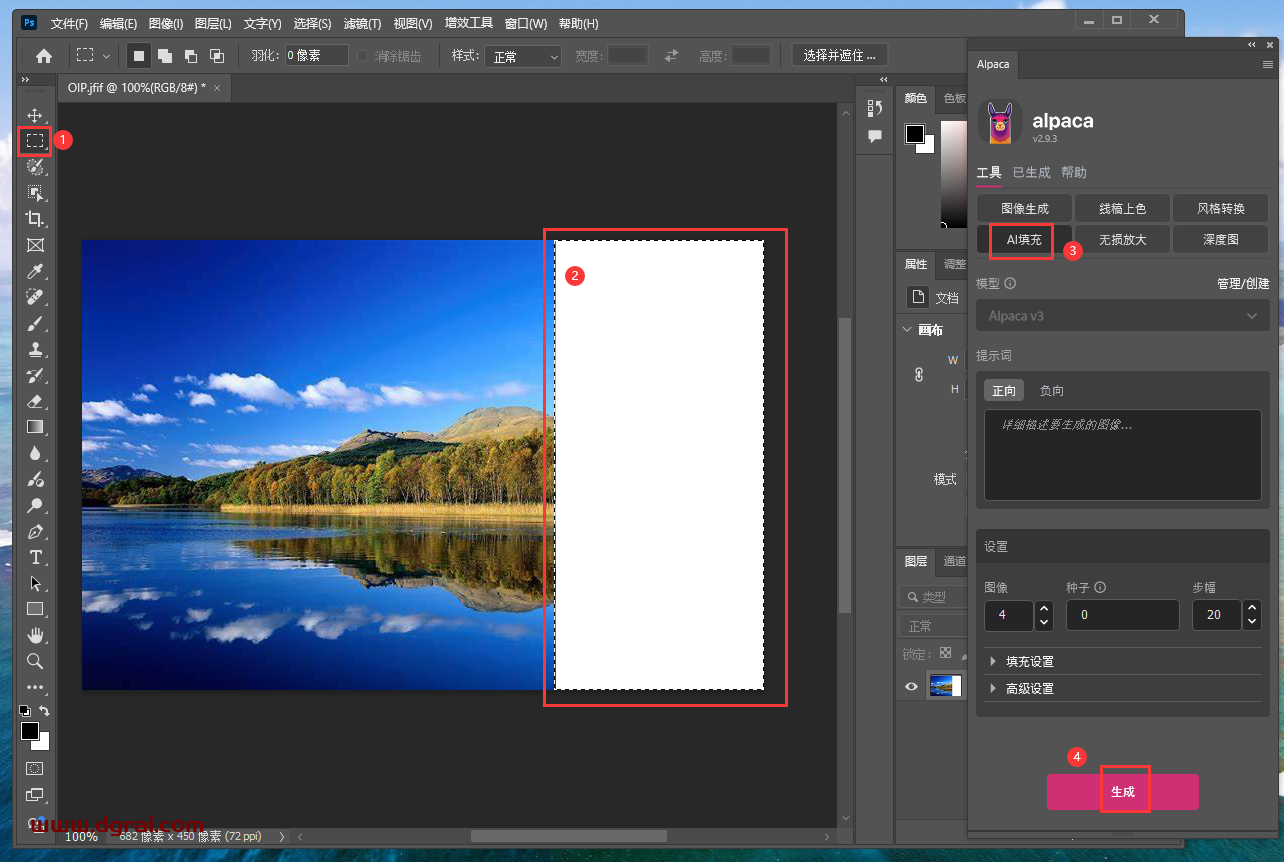
第34步
正在生成处理中,稍等
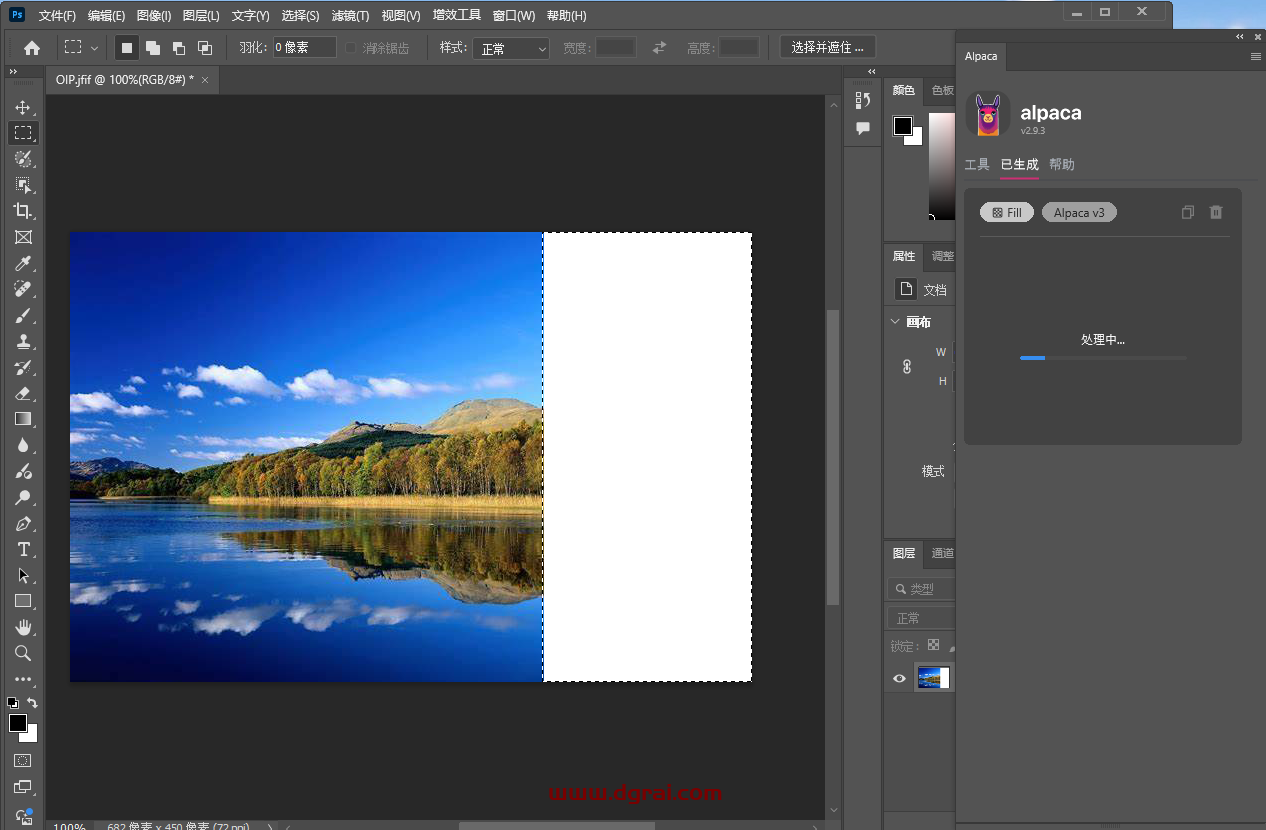
第35步
生成成功,同样的也是会有四张生成图供大家选择
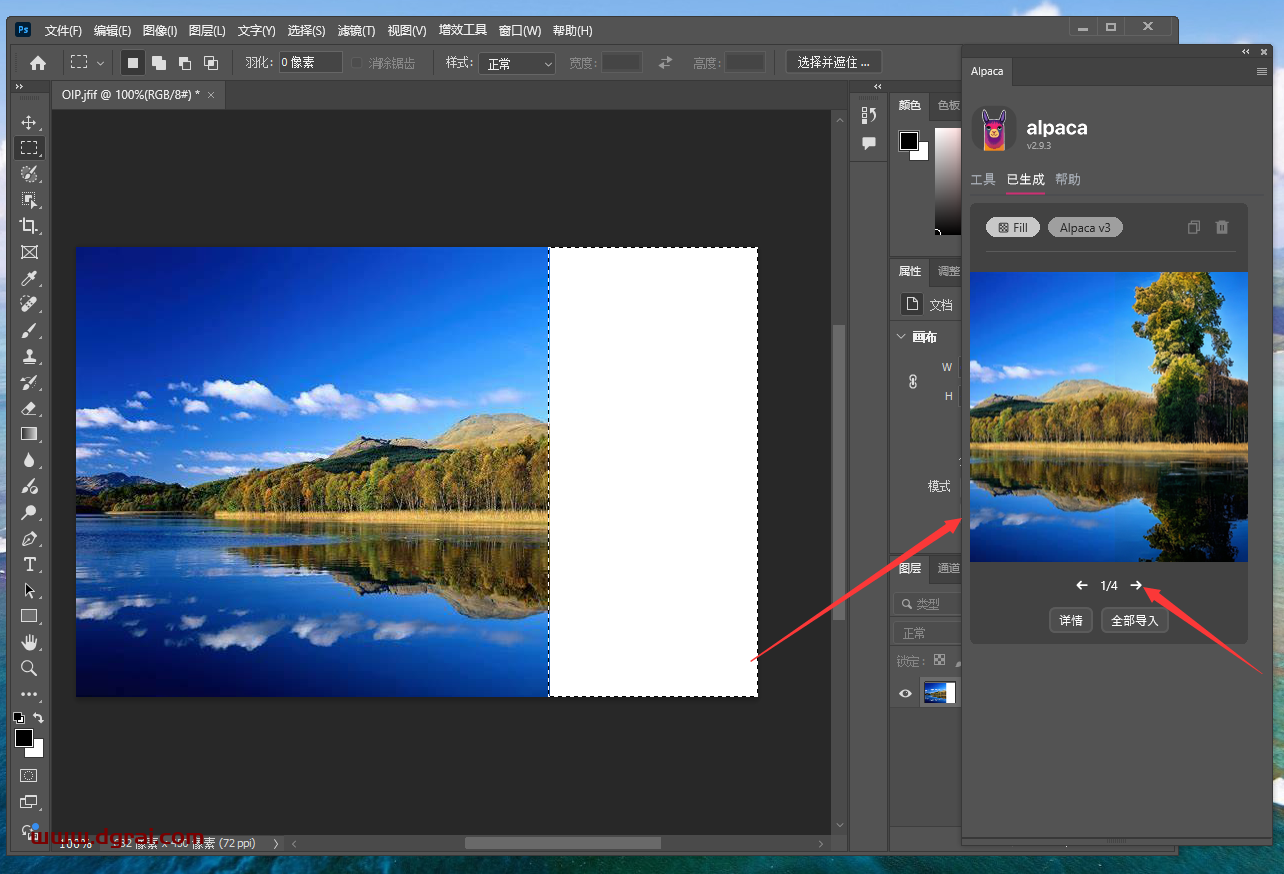
第36步
同样点击生成图即可导入到图层
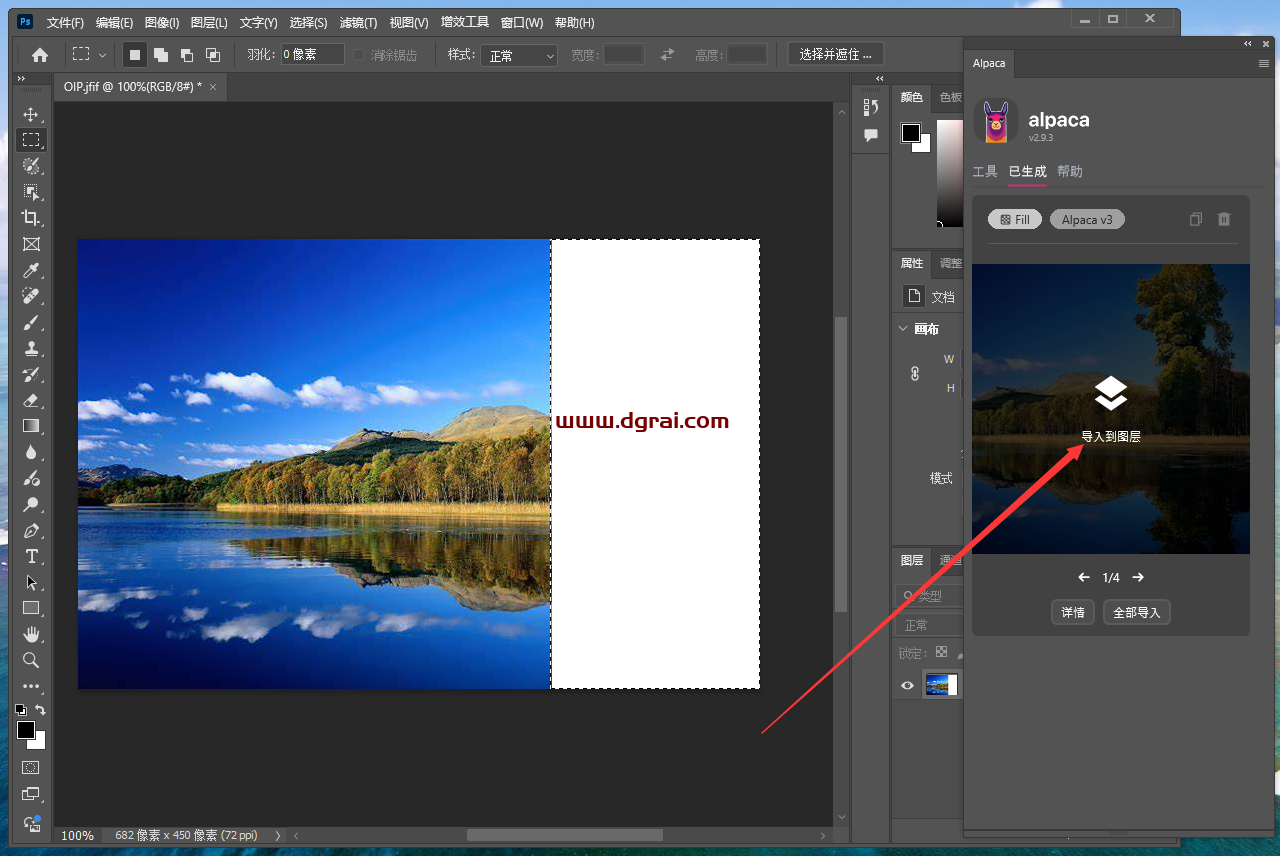
第37步
导入成功,此时图片也已经成功填充,基本上看不出有啥问题了,超级神奇。如果有小瑕疵的话,大家自行ps修改一下即可。好啦,完整的安装教程以及使用教程这里都做了讲解,大家觉得不错,一定一定要给个好评哟~

相关文章